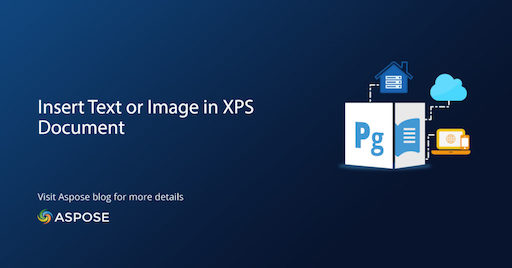
تحتوي ملفات XPS على معلومات تخطيط الصفحة الثابتة بما في ذلك التخطيط والمظهر ومعلومات الطباعة لمستند. يمكنك إدراج نص أو صورة في ملف XPS برمجيًا في C#.
- أدخل نص أو صورة في مستند XPS - تثبيت C# API
- إضافة نص في ملف XPS باستخدام C#
- إضافة نص في ملف XPS باستخدام سلسلة Unicode في C#
- إدراج صورة في مستند XPS باستخدام C#
- ضع صورة متجانبة في ملف XPS باستخدام C#
أدخل نص أو صورة في مستند XPS - تثبيت C# API
يمكنك إدراج نص أو صورة في ملف XPS دون الحاجة إلى تثبيت أي معالج نصوص أو تطبيق واجهة مستخدم آخر. ما عليك سوى تكوين Aspose.Page for .NET عن طريق تنزيل ملفات DLL من قسم التنزيلات أو باستخدام أمر التثبيت NuGet أدناه:
PM> Install-Package Aspose.Page
إضافة نص في ملف XPS باستخدام C#
يمكنك إضافة أي نص في ملف XPS باتباع الخطوات التالية:
- تهيئة كائن من فئة XPSDocument.
- قم بإنشاء فرشاة من أي لون وأضف الصورة الرمزية.
- احفظ مستند XPS الناتج.
يوضح مقتطف الشفرة التالي كيفية إضافة نص في ملف XPS برمجيًا في C#:
// قم بإنشاء مستند XPS جديد
XpsDocument doc = new XpsDocument();
// اصنع فرشاة
XpsSolidColorBrush textFill = doc.CreateSolidColorBrush(Color.Black);
// أضف حرفًا رسوميًا إلى المستند
XpsGlyphs glyphs = doc.AddGlyphs("Arial", 12, FontStyle.Regular, 300f, 450f, "Hello World!");
glyphs.Fill = textFill;
// احفظ مستند XPS الناتج
doc.Save("AddText_out.xps");
إضافة نص في ملف XPS باستخدام سلسلة Unicode في C#
يمكنك أيضًا إضافة سلسلة Unicode إلى مستند XPS باتباع الخطوات التالية:
- قم بإنشاء مثيل لفئة XPSDocument.
- أضف سلسلة Unicode.
- احفظ مستند XPS الناتج.
تستند التعليمات البرمجية التالية إلى هذه الخطوات ، والتي توضح كيفية إضافة نص في ملف XPS باستخدام سلسلة Unicode بلغة C#:
// قم بإنشاء مستند XPS جديد
XpsDocument doc = new XpsDocument();
// أضف نصًا
XpsSolidColorBrush textFill = doc.CreateSolidColorBrush(Color.Black);
Aspose.Page.XPS.XpsModel.XpsGlyphs glyphs = doc.AddGlyphs("Arial", 20, FontStyle.Regular, 400f, 200f, "TEN. rof egaP.esopsA");
glyphs.BidiLevel = 1;
glyphs.Fill = textFill;
// احفظ مستند XPS الناتج
doc.Save("AddText_out.xps");
إدراج صورة في مستند XPS باستخدام C#
يمكنك إدراج صورة في مستند XPS باتباع الخطوات التالية:
- قم بإنشاء مستند XPS جديد.
- تحميل صورة الإدخال.
- قم بإنشاء مصفوفة و ImageBrush.
- أخيرًا ، احفظ ملف XPS الناتج.
يوضح مثال الرمز أدناه كيفية إدراج صورة في مستند XPS باستخدام C#:
// قم بإنشاء مستند XPS جديد
XpsDocument doc = new XpsDocument();
// إضافة صورة
XpsPath path = doc.AddPath(doc.CreatePathGeometry("M 30,20 l 258.24,0 0,56.64 -258.24,0 Z"));
//يعد إنشاء مصفوفة أمرًا اختياريًا ، ويمكن استخدامه لتحديد المواقع المناسبة
path.RenderTransform = doc.CreateMatrix(0.7f, 0f, 0f, 0.7f, 0f, 20f);
//إنشاء فرشاة الصورة
path.Fill = doc.CreateImageBrush("QL_logo_color.tif", new RectangleF(0f, 0f, 258.24f, 56.64f), new RectangleF(50f, 20f, 193.68f, 42.48f));
// احفظ مستند XPS الناتج
doc.Save("AddImage_out.xps");
إدراج صورة متجانبة في ملف XPS باستخدام C#
يمكنك إدراج الصورة المبلطة في ملف XPS باستخدام C# باتباع الخطوات التالية:
- قم بإنشاء مستند XPS جديد.
- أضف ImageBrush \ -مستطيل مملوء وأضف صورة متجانبة.
- احفظ مستند XPS الناتج.
يوضح مقتطف الشفرة أدناه كيفية إضافة الصورة المبلطة في ملف XPS باستخدام C#:
// قم بإنشاء مستند XPS جديد
XpsDocument doc = new XpsDocument();
// ImageBrush تملأ المستطيل في الجزء العلوي الأيمن أدناه
XpsPath path = doc.AddPath(doc.CreatePathGeometry("M 10,160 L 228,160 228,305 10,305"));
path.Fill = doc.CreateImageBrush("R08LN_NN.jpg", new RectangleF(0f, 0f, 128f, 96f), new RectangleF(0f, 0f, 64f, 48f));
((XpsImageBrush)path.Fill).TileMode = XpsTileMode.Tile;
path.Fill.Opacity = 0.5f;
// احفظ مستند XPS الناتج
doc.Save("AddTiledImage_out.xps");
استنتاج
في هذه المقالة ، استكشفت كيفية إدراج نص أو صور في مستند XPS باستخدام C#. يمكنك إضافة نص كسلسلة بسيطة أو سلسلة Unicode وفقًا لمتطلباتك. وبالمثل ، يمكن إدراج صورة كالمعتاد أو كصورة مقسمة. لا تتردد في زيارة قسم التوثيق للتعرف على الميزات الأخرى لواجهة برمجة التطبيقات. في حالة وجود أي مخاوف ، يرجى مراسلتنا على المنتدى.